Notepad++에서 새 문서를 만들거나 텍스트 파일을 열면 Notepad++ 화면 안의 탭에 추가되는 방식을 취하고 있습니다.
하나의 창에서 여러 탭을 사용하면 창을 이동해도 열려있는 모든 문서가 한 곳에 모여있어서 화면이 깔끔해지고 화면 분할을 이용해 2개의 문서를 비교하며 작업하는 환경을 만들 수 있는데요.
하지만 문서 창의 사이즈를 각각 조절해서 사용해야 하거나 문서 별로 모아서 탭을 정리해 가며 작업하고 싶은 경우에는 필요 시 새 창으로 문서를 불러오고 싶을 수 있는데요.
Notepad++에서 새 문서를 만들거나 문서를 불러올 때 기본값이 탭으로 열리며 탭으로 열려있는 문서를 새 창으로 이동하거나 새로운 문서를 새 창으로 열리게 하려면 추가적인 설정과 단축키를 활용해야 합니다.
목차
방법 1 : 열려있는 문서 탭을 새 창으로 열기
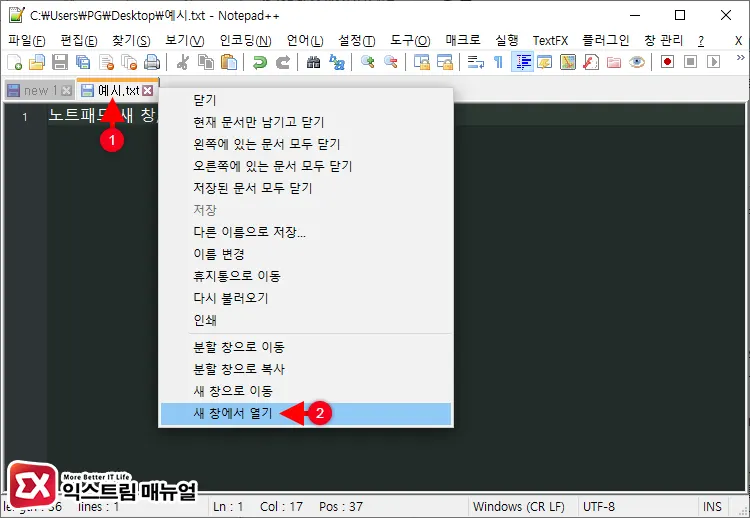
Notepad++ 탭에 열려있는 문서를 새 창으로 열려면 탭을 마우스 오른쪽 버튼으로 클릭한 다음, 새 창에서 열기를 클릭하면 됩니다.
단, 파일로 저장된 문서일 경우에 새 창에서 열기 옵션이 활성화 되며, 저장되지 않은 문서는 해당 옵션이 비활성화 되니 참고하시길 바랍니다.
방법 2 : 새 창 열기 단축키 사용하기
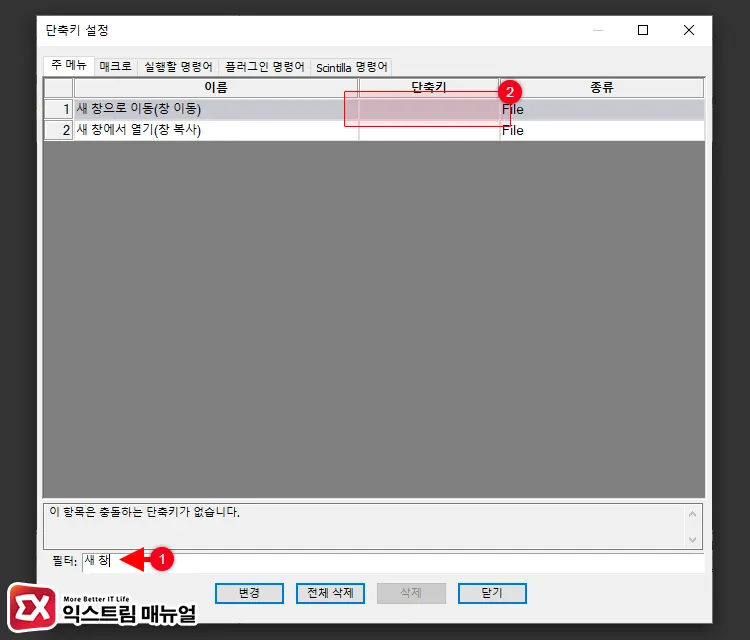
새 문서를 만들거나 불러올 때 새 창 상태에서 작업을 시작하려면 Alt + F6 단축키를 눌러보세요. 현재 열려있는 Notepad++ 창 외에 새로운 창이 열리며 빈 문서로 시작됩니다.
Alt + F6 단축키가 번거롭다면 상단 메뉴에서 설정 > 단축키 설정을 클릭한 다음, 필터에 새 창을 입력해 검색합니다.
검색 결과에 새 창으로 이동(창 이동) 단축키를 지정하면 현재 열려있는 문서를 단축키를 이용해 새 창으로 열 수 있게 됩니다.
방법 3 : Notepad++에서 불러온 문서를 항상 새 창으로 열기
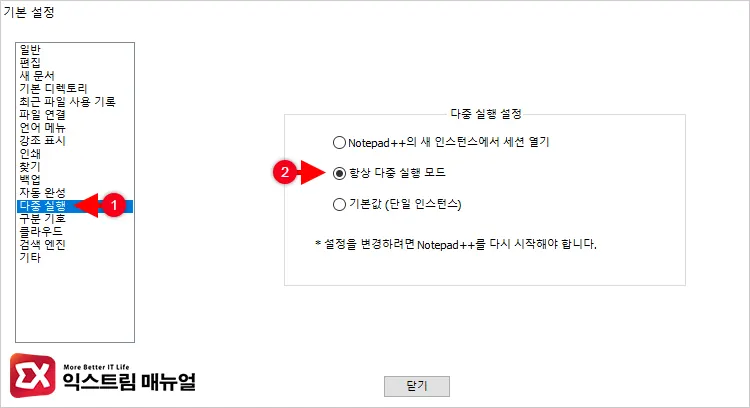
다른 텍스트 에디터 처럼 항상 새 창으로 문서가 열리게 하려면 환경 설정을 바꾸면 됩니다.
상단 메뉴의 설정 > 환경 설정을 클릭한 다음 왼쪽 항목에서 다중 실행을 클릭합니다. 그리고 ‘항상 다중 실행 모드’ 옵션을 체크한 후 Notepad++를 다시 실행하면 다중 실행이 적용됩니다.
다중 실행이 적용되면 새 문서를 불러올 때 새 창으로 열리게 되며 작업 표시줄의 Notepad++ 아이콘을 휠 마우스로 클릭하면 새 문서를 새 창으로 열 수 있게 됩니다.



